S miliónmi používateľov na celom svete je Outlook jedným z najpopulárnejších e-mailových klientov. Dôvodom je, že je to oveľa viac ako e-mailová platforma. Existuje veľa možností, ako organizovať profesionálny život používateľov.
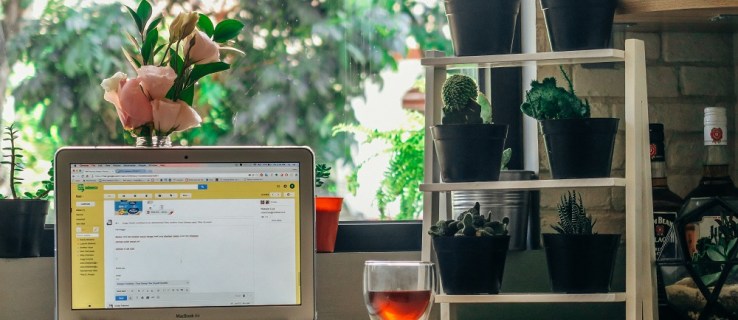
Časom sa vaša doručená pošta v Outlooku určite zaplní. To značne sťažuje navigáciu v pošte a hľadanie najdôležitejších informácií. Aj keď je Outlook vybavený funkciami, ktoré vám to môžu uľahčiť, často nestačia na to, aby kompenzovali nedostatočnú prehľadnosť v doručenej pošte.
Keď sa to stane, budete chcieť organizovať svoju poštu čo najlepšie. Našťastie existuje niekoľko spôsobov, ako odstrániť viacero kategórií nepotrebnej pošty, a dokonca odstrániť celú. Poďme sa pozrieť na dostupné možnosti.
Odstránenie všetkej pošty z priečinka
Ak chcete odstrániť e-maily z konkrétneho priečinka, existuje pomerne jednoduchý spôsob, ako to urobiť. Tu sú kroky, ktoré musíte dodržať:
Kliknite na priečinok umiestnený na ľavej strane
Rozbaľte tablu priečinka. Môžete to urobiť kliknutím na šípku umiestnenú v ľavom hornom rohu tably.
Kliknite pravým tlačidlom myši na názov priečinka
Na table priečinkov kliknite pravým tlačidlom myši na priečinok, z ktorého chcete odstrániť e-maily, a potom prejdite na položku Odstrániť všetko.
Potvrďte vymazanie
Po zobrazení výzvy potvrďte odstránenie kliknutím na „Áno“.

Majte na pamäti, že tým sa e-maily úplne neodstránia. Namiesto toho ich len presunie do priečinka Odstránené položky. Ak je vaším hlavným cieľom organizovať Outlook o niečo lepšie, malo by to stačiť. Ak však chcete uvoľniť miesto, budete musieť vyprázdniť priečinok Odstránené položky.
Ak to chcete urobiť, prejdite do priečinka pomocou panela priečinkov, kliknite naň pravým tlačidlom myši a potom prejdite na položku Vyprázdniť priečinok. Keď sa zobrazí výzva na potvrdenie odstránenia, kliknite na tlačidlo Áno.

Odstránenie viacerých e-mailov z priečinka
Ak si myslíte, že v priečinku sú stále nejaké dôležité e-maily, ktoré by ste si mali radšej ponechať, môžete z tohto priečinka odstrániť viacero e-mailov naraz, teda tie nepotrebné. Postup:
Zvýraznite pomocou klávesu „Shift“.
Ak chcete odstrániť viacero po sebe idúcich e-mailov, prejdite do zoznamu správ a kliknite na prvý. Potom podržte kláves Shift na klávesnici a kliknite na posledný e-mail, ktorý chcete odstrániť. Po výbere všetkých e-mailov kliknite na tlačidlo Odstrániť

V prípade e-mailov, ktoré nie sú po sebe idúce, kliknite na prvý, ktorý chcete odstrániť, podržte kláves Ctrl (na PC) alebo CMD na Macu a po jednom vyberte každý e-mail, ktorý chcete odstrániť. Keď ich všetky vyberiete, stlačte tlačidlo Odstrániť
Zvýraznite pomocou „Vybrať všetko“
Ak chcete vybrať všetky e-maily, môžete stlačiť kombináciu klávesov Ctrl + A. Ak omylom vyberiete e-mail, ktorý nechcete odstrániť, výber môžete zrušiť podržaním klávesu Ctrl a kliknutím naň.
 Vybrané e-maily sa zvýraznia modrou farbou.
Vybrané e-maily sa zvýraznia modrou farbou. Odstránenie všetkých správ od rovnakého odosielateľa
Niekedy môže odstránenie pošty od niekoľkých odosielateľov zmeniť vašu doručenú poštu. Outlook vám umožňuje jednoduchým spôsobom odstrániť všetky e-maily od rovnakého odosielateľa. Tu je postup:
Klepnite do vyhľadávacieho poľa v pravom hornom rohu a zadajte meno odosielateľa

Pomocou CTRL + A alebo CMD + A vyberte všetko
Kliknite na ktorýkoľvek z e-mailov a stlačte Ctrl + A, aby ste ich vybrali všetky.

Kliknite na „Odstrániť“
Kliknite pravým tlačidlom myši na ktorýkoľvek z vybratých e-mailov a kliknite na položku Odstrániť.

Odstrániť všetky nevyžiadané e-maily
Jedna vec, ktorá sa môže rýchlo zaplniť, je priečinok „Junk“. Našťastie Outlook uľahčuje vymazanie týchto údajov.
Kliknite pravým tlačidlom myši na e-mailový účet

Kliknite na „Vyprázdniť priečinok nevyžiadanej pošty“ a kliknite na „Odstrániť“.

Odstráňte e-mailové konto z Outlooku
Ak chcete uvoľniť miesto v programe Outlook, môžete odstrániť celú e-mailovú adresu a celý jej ukladací priestor. Za predpokladu, že už nepoužívate adresu, ktorú sa chystáte odstrániť, postupujte podľa týchto pokynov:
Kliknite na „Súbor“ a kliknite na „Nastavenia účtu“
Používatelia počítačov Mac môžu kliknúť pravým tlačidlom myši na e-mailový účet na ľavej strane programu Outlook nad priečinkom Doručená pošta

Kliknite na „Odstrániť“ na účte, ktorý chcete odstrániť
Používatelia počítačov Mac budú musieť kliknúť na symbol mínus vľavo dole.

Potvrďte vymazanie
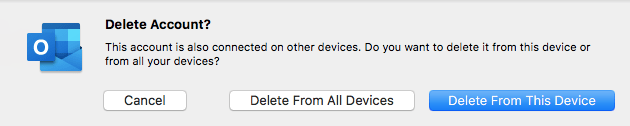
Záverečné slovo
Ako vidíte, existuje množstvo vecí, ktoré môžete urobiť na usporiadanie svojho Outlooku. Len niekoľkými kliknutiami sa môžete zbaviť všetkých e-mailov, ktoré už nebudete potrebovať, takže sa môžete lepšie sústrediť na dôležitejšie e-maily.
Ak sa vám minie úložisko, nezabudnite vyprázdniť priečinok Odstránené položky. Toto je jediný spôsob, ako natrvalo odstrániť e-maily, čo by ste pravdepodobne mali urobiť vždy, keď vykonáte hromadné odstránenie.

